移动光猫改桥接
0.前言
移动宽带默认是移动光猫拨号,使用的路由模式,但移动的猫性能一般,实际使用时经常出现断流的情况,为了获得更好的上网体验,以及后续的折腾,需要将移动光猫改为桥接模式,改用我们自己的路由器进行拨号上网
1.环境
移动网络
光猫型号:中兴F663NV9
2.获取超级密码,备份数据
需要搞定超级管理员账号密码,不知道的话找安宽带的要。
以超管用户登录后,就可以拥有更多的权限了,这也是光猫改桥接的前提
登录之后,先进行光猫的数据备份,为了兼容性考虑找了一个 FAT32 的 32G U 盘,如果拷贝不进去记得看看文件存储格式是不是FAT32,经测试NTFS格式存不进去。
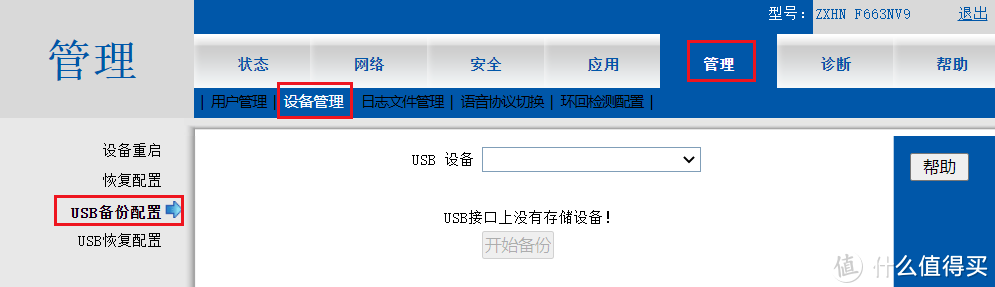
将 U 盘接入光猫的 USB 口之后就可以进行备份了
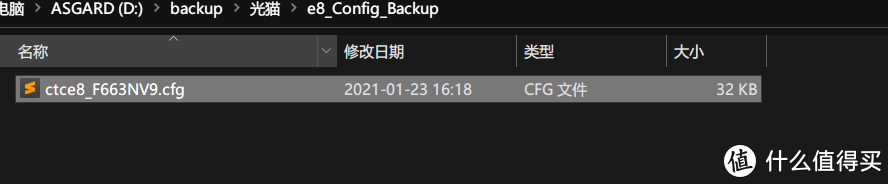
备份出来就只有一个 cfg 文件,尝试打开,不过看起来是 16 进制
有备无患,备份完毕后就可以开始搞事情了
3.获取宽带密码
下图需要点击 连接名称 从下拉框中找到拨号连接
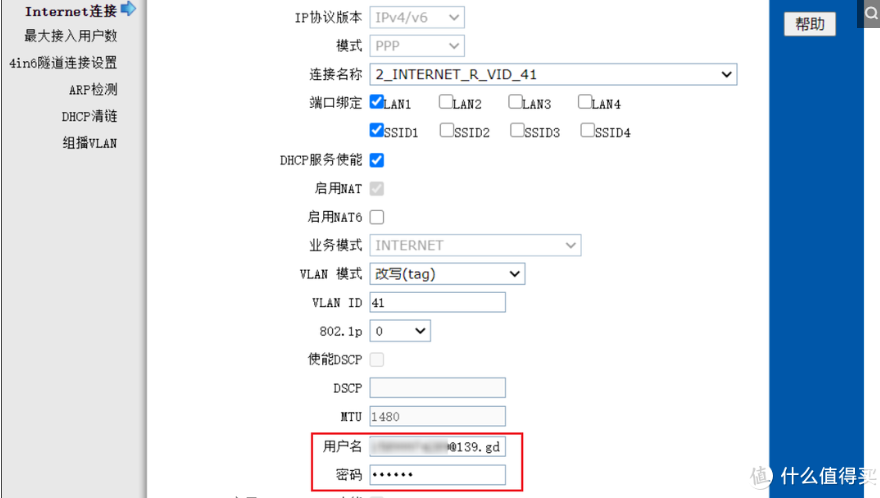
账号是明文,一般是办理宽带的手机号。
APP和10086让客服重置都可以获取宽带密码。
4.修改光猫桥接
回到宽带设置页面,开始修改光猫桥接:
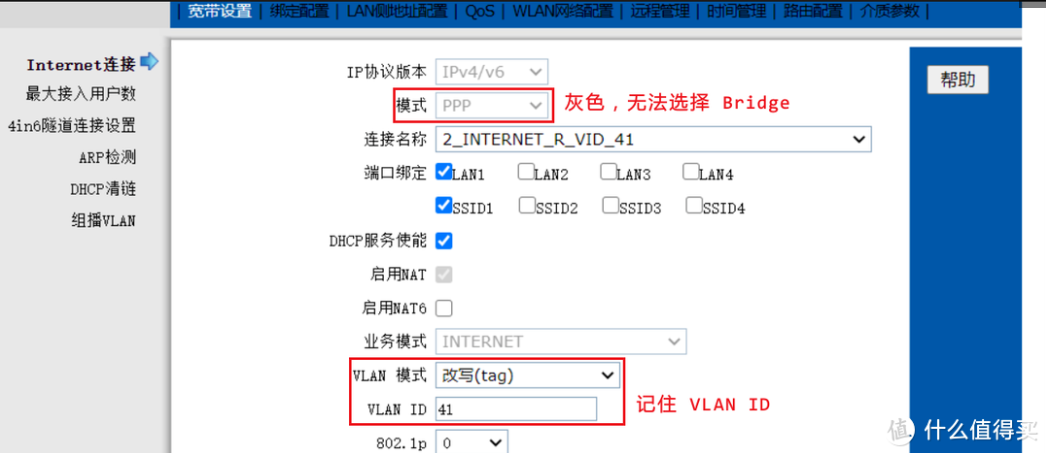
-
原来的路由模式(对应 PPP)无法直接修改桥接,只能删除重建
-
VLAN ID 需要记住,后续需要用到(如果填错会导致拨号异常)
建议直接对页面截图保存,然后删除了这个 2_INTERNET_R_VID_41
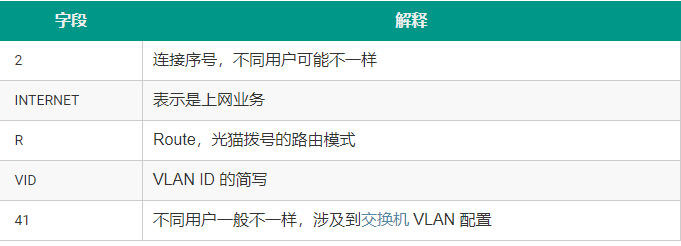
在页面右下角点击 删除 按钮,此时已经无法访问外网了
有什么需要用到的网上资料建议提前访问加载好,或者用手机移动网络来查也行
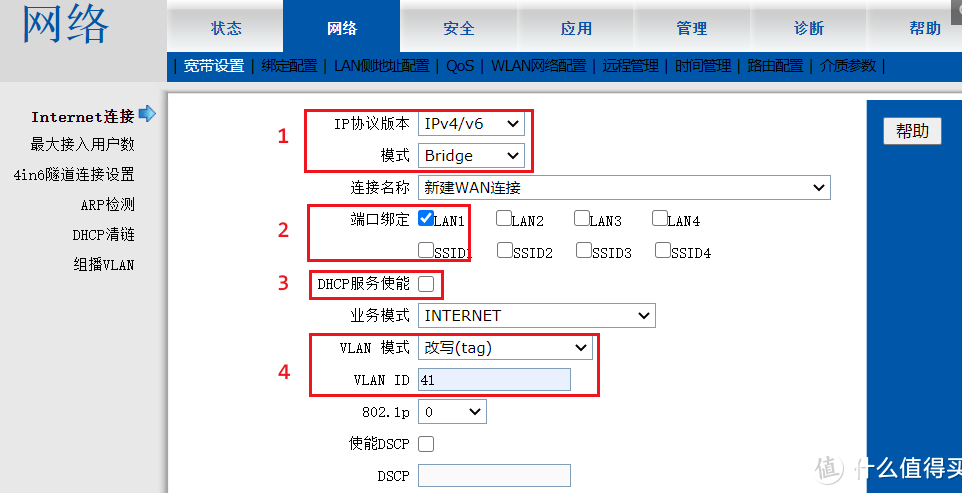
一、IP 协议与模式
IP 协议版本与原来路由模式一样,因为后续也需要用到 IPv6
-
IP协议版本选择 IPv4/IPv6 双栈
-
模式选择 Bridge 桥接
二、端口绑定
因为我是路由器 WAN 口接入光猫第一个网口,所以对应的就是 LAN1
-
LAN 口与前面路由模式的保持一致(可能有些用户不一样)
-
取消 SSID1 绑定,因为不需要光猫的无线
三、关闭 DHCP
为了避免后续 DHCP 的影响,建议直接关闭光猫的 DHCP 功能
四、VLAN 配置
这里一定要严格保证 VLAN ID 与之前路由模式的保持一致
-
VLAN 模式修改为 改写(tag)
-
VLAN ID 设置为 41
最后点击右下方的 创建 按钮,完成光猫桥接的配置
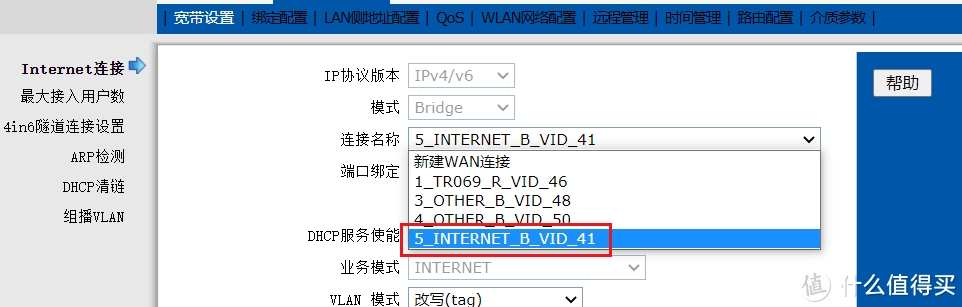
可以看到,光猫上面已经出现了一个 5_INTERNET_B_VID_41 的连接了
与原来的路由模式连接就是开头的序号位以及模式位不一样,
模式位由原来的 R 路由模式变成了现在的 B 桥接模式了
路由器拨号
回到路由器管理页面进行拨号配置:网络 - 接口 - WAN
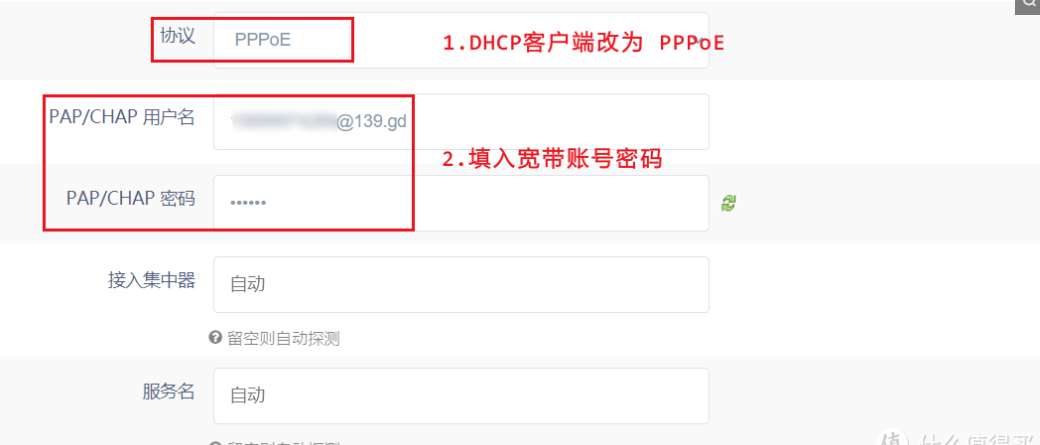
切换 PPPoE 拨号并完成配置后,点击右下角 保存&应用
如果步骤正确、宽带账密正确的话,这里就可以正常完成拨号了
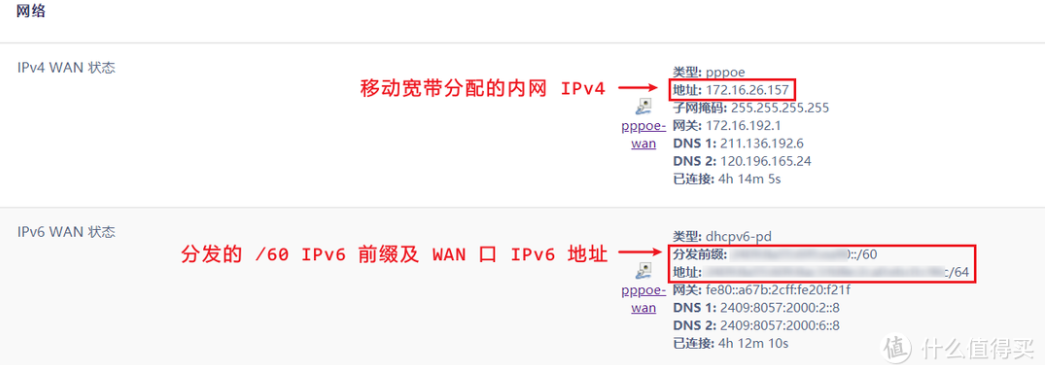
如上图,就是已经完成拨号的状态了,此时已经可以正常访问到外网了
但是,你会发现已经无法打开光猫的管理后台了,别急,看下文
桥接模式下访问光猫
如果光猫开了wifi,链接光猫的WiFi,输入光猫的IP即可。
如果光猫没开wifi,找根网线将电脑和光猫连一起,输入光猫IP即可。
IPv6外部访问
主路由开启 IPv6 设置,并进行端口放行,或直接关闭防火墙。
完成上述两个调整之后,重启一下路由器,之后支持的设备就可以获取到 IPv6。
windows10:
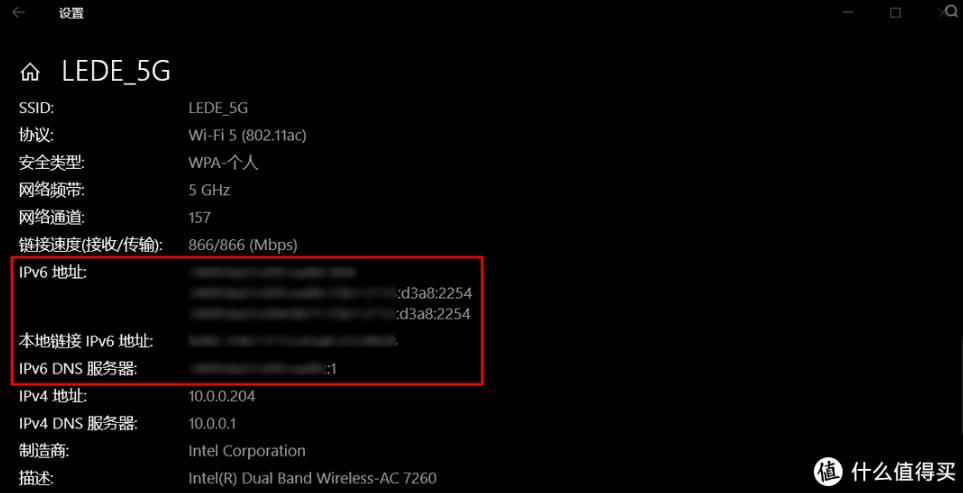
安卓手机:
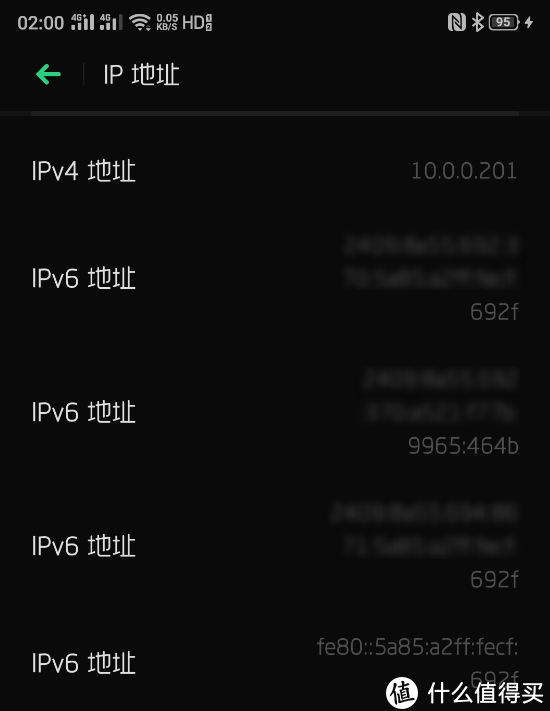
并且也可以通过 IPv6 来访问站点了:
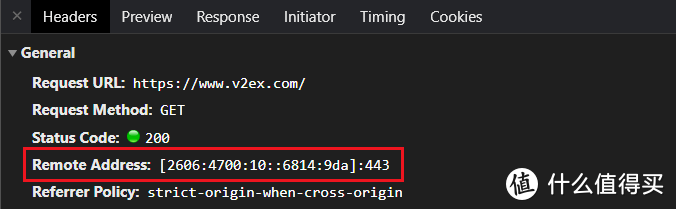
外网访问路由器
理论上设备(路由器、电脑、手机)分配到了 IPv6 公网,就具备了从外部访问的条件,如果不能访问,查看路由器的防火墙,电脑是否开启ipv6.